Bạn từng gặp tình huống cần in nhiều trang trong Excel mà phải làm một cách mất thời gian? Qua bài viết này, tôi sẽ tiết lộ cách in nhiều sheet cùng lúc trên bảng tính Excel một cách dễ dàng và nhanh chóng. Hãy cùng aptech khám phá!
In nhiều sheet tuỳ chọn cùng một lúc trong Excel
Để in nhiều sheet tuỳ chọn trong một bảng tính Excel, trước tiên hãy chọn một trong những sheet bạn muốn in.
Tiếp theo, bạn có thể chọn các sheet khác bằng cách giữ phím Ctrl và nhấp lần lượt vào các sheet mà bạn muốn in (trừ sheet bạn đã chọn ban đầu).
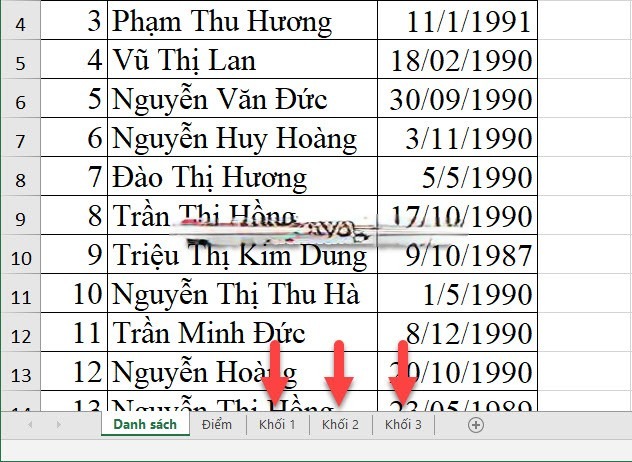
Bằng cách này, bạn có thể chọn được nhiều sheet cùng một lúc. Các sheet đã được chọn sẽ được đánh dấu khác với các sheet còn lại.
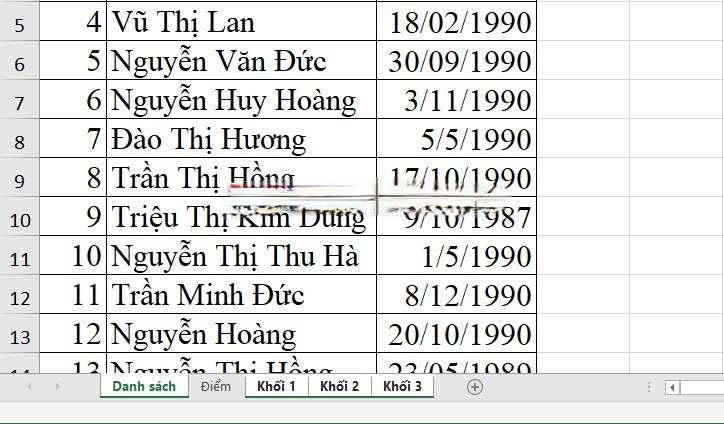
Bạn có thể mở tab “Home” trên thanh công cụ, sau đó chọn “Print” trong danh sách “Home” để tiếp tục.
Hoặc bạn có thể sử dụng tổ hợp phím Ctrl + P để thực hiện cùng chức năng.
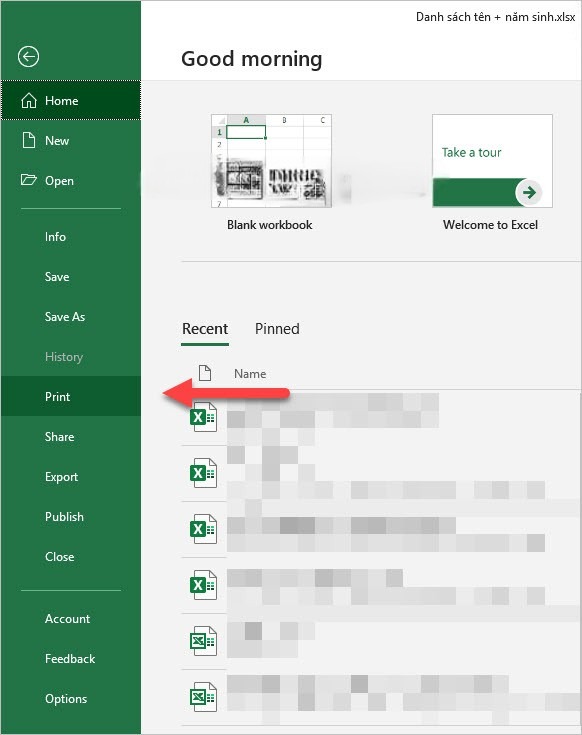
Tiếp theo, bạn chỉ cần nhấp vào nút “Print” trong mục này để in tất cả các sheet bạn đã chọn.
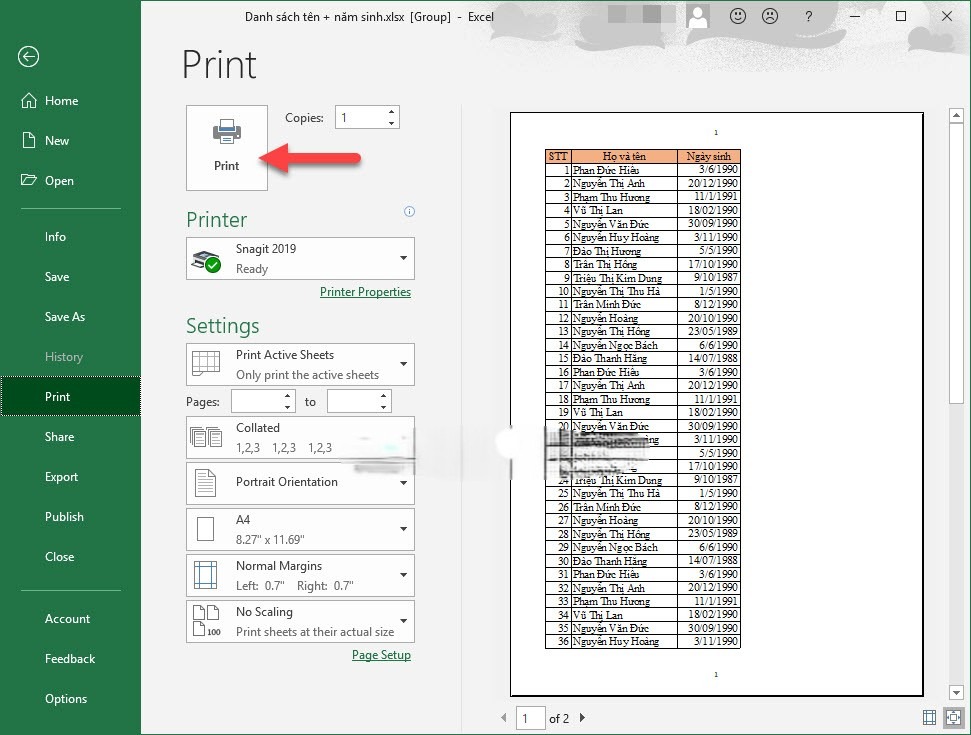
Cách in tất cả các sheet trong file Excel
Nếu bạn muốn in tất cả các sheet có trong file Excel mà không cần lựa chọn từng sheet, bạn cũng có thể thực hiện điều này một cách đơn giản.
Đầu tiên, hãy mở tab “Home” trên thanh công cụ Excel. Tiếp theo, chọn “Print” trong danh sách tùy chọn được hiển thị của tab “Home”.
Hoặc bạn có thể sử dụng tổ hợp phím Ctrl + P để thực hiện chức năng tương tự.
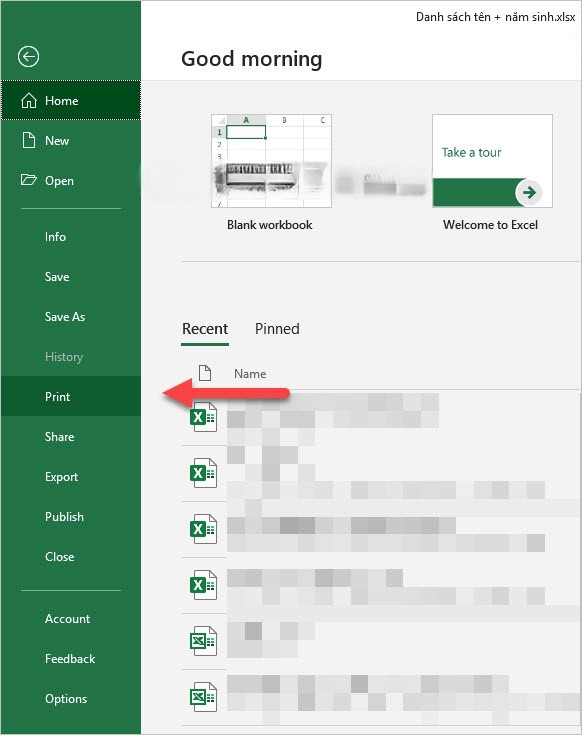
Sau đó, hãy chú ý đến mục “Settings”. Thường, tùy chọn đầu tiên trong mục này sẽ là “Print Active Sheets”. Bạn chỉ cần nhấp vào đó để thay đổi tùy chọn.
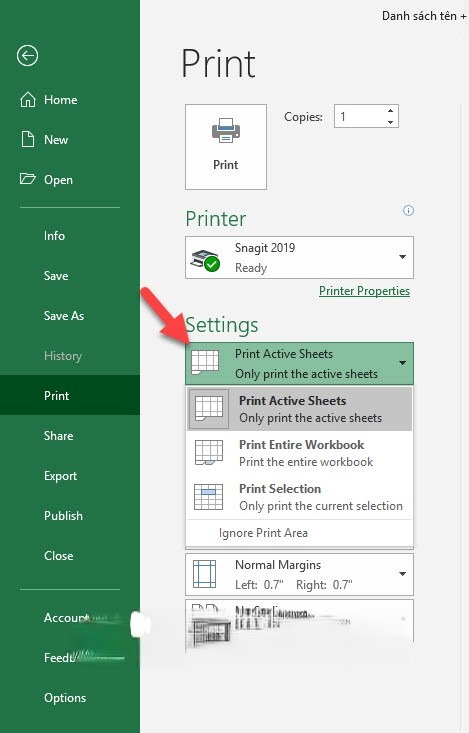
Tiếp theo, bạn sẽ thấy ba tùy chọn hiển thị:
- “Print Active Sheets”: In sheet đang được chọn hiện tại
- “Print Entire Workbook”: In toàn bộ các sheet có trong file Excel
- “Print Selection”: In vùng đã được chọn
Chọn “Print Entire Workbook” để in toàn bộ các sheet trong file Excel. Sau đó, nhấp vào nút “Print” để hoàn tất việc in ấn cho lựa chọn đó.
FAQ – Những câu hỏi liên quan
Làm sao để in nhiều trang theo ý muốn trong Excel?
Bạn chỉ cần chọn từng sheet muốn in bằng cách giữ phím Ctrl và nhấp chuột vào từng sheet đó. Sau đó, vào tab “Home” và chọn “Print” để in tất cả các sheet đã chọn.
Có cách nào để in tất cả các sheet trong file Excel một cách nhanh chóng không?
Để in tất cả các sheet trong file Excel, bạn chỉ cần vào tab “Home”, chọn “Print” và trong mục “Settings”, chọn “Print Entire Workbook”. Sau đó, nhấp vào nút “Print” để in toàn bộ các sheet.
Làm thế nào để chọn các sheet cần in không cần lựa chọn từng sheet?
Để chọn các sheet cần in mà không cần lựa chọn từng sheet, bạn chỉ cần giữ phím Ctrl và nhấp chuột vào từng sheet một cách tuỳ ý. Sau đó, vào tab “Home”, chọn “Print” và nhấp vào nút “Print” để in tất cả các sheet đã chọn.
Nếu bạn có bất kỳ câu hỏi hoặc ý kiến nào về cách in nhiều sheet cùng lúc trong Excel, hãy để lại bình luận dưới đây. Chúng tôi sẽ rất vui lòng được giúp đỡ bạn. Hãy chia sẻ bài viết này với những người khác mà bạn cho rằng họ cũng có thể hứng thú với cách in nhiều sheet trong Excel. Cảm ơn bạn đã đọc và cùng chia sẻ!






